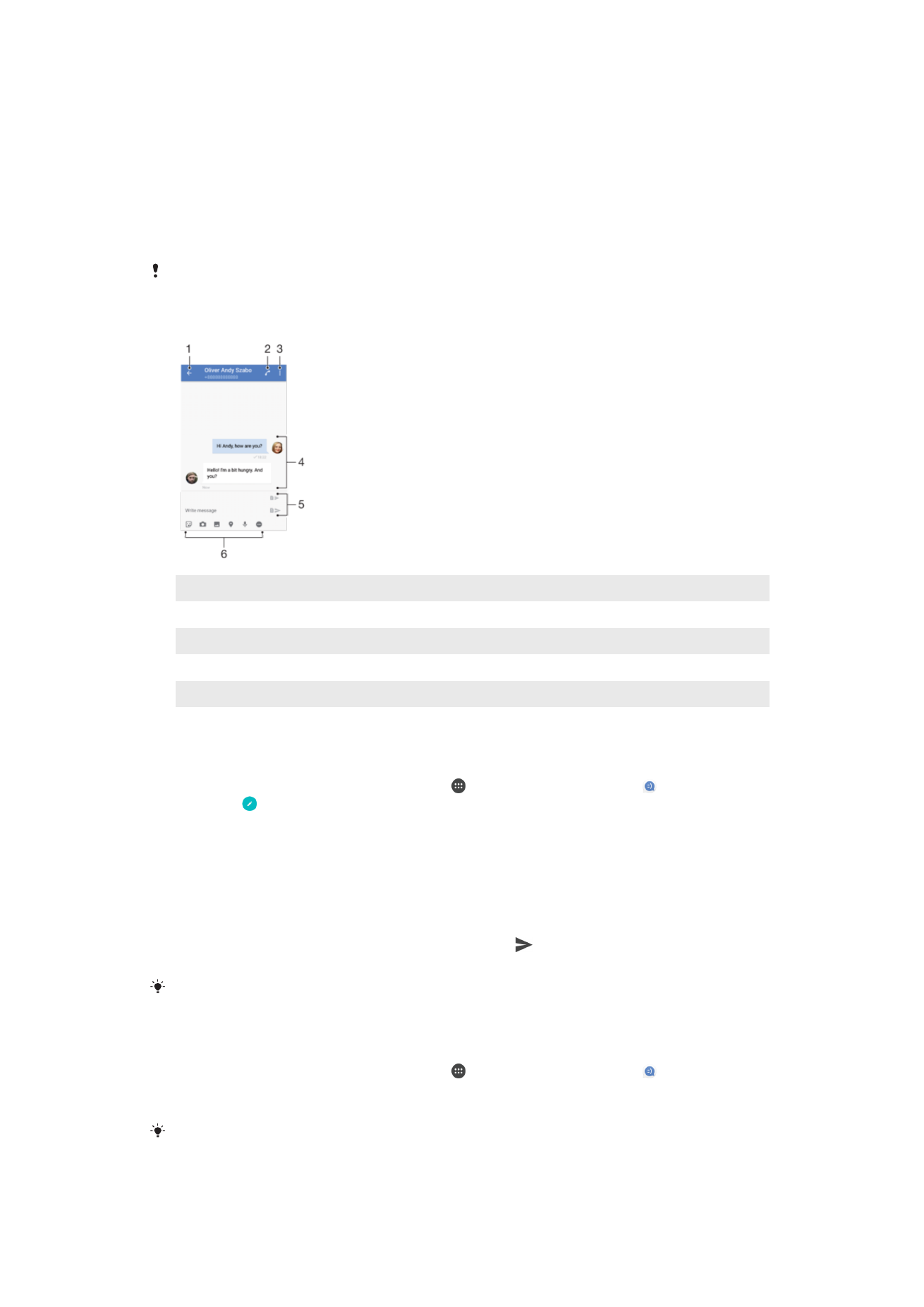
Читання та надсилання повідомлень
У програмі «Обмін повідомленнями» повідомлення відображаються у вигляді розмов, тобто всі
повідомлення, надіслані певній особі й отримані від неї, об’єднуються в групу.
Кількість символів, що можна надіслати в одному повідомленні, залежить від оператора та
мови. Максимальний розмір мультимедійного повідомлення, зокрема розмір
мультимедійних файлів, що передаються, також залежить від оператора. Щоб отримати
додаткову інформацію, зверніться до свого оператора мережі.
1
Повернення до списку розмов
2
Дзвінок відправнику повідомлення
3
Перегляд інших опцій
4
Надіслані та отримані повідомлення
5
Надсилання готового повідомлення
6
Додавання вкладень
Створення та надсилання повідомлення
1
Перейдіть на Головний екран, торкніться , а потім знайдіть і торкніться .
2
Торкніться .
3
Введіть ім’я одержувача, його номер телефону або іншу збережену контактну інформацію,
а потім виберіть одержувача зі списку, що відкриється. Якщо одержувача немає в списку
контактів, введіть його номер уручну.
4
Щоб надіслати групове повідомлення, повторіть описані вище дії для додавання інших
одержувачів.
5
Торкніться Напишіть повідомлення і введіть текст повідомлення.
6
Щоб додати вкладення, виберіть потрібний вміст.
7
Щоб надіслати повідомлення, торкніться однієї з кнопок ( ) відповідно до SIM-картки, яку
потрібно використовувати.
Якщо вийти з екрана створення повідомлення, не надіславши його, повідомлення буде
збережено як чернетку. Розмову буде позначено словом Чернетки.
Читання отриманих повідомлень
1
Перейдіть на Головний екран, торкніться , а потім знайдіть і торкніться .
2
Торкніться потрібної розмови.
3
Якщо повідомлення ще не завантажене, торкніться його.
Стандартно всі отримані повідомлення зберігаються в пам’яті пристрою.
87
Перед вами онлайн-версія цього видання. © Роздруковувати його можна лише для власного користування.
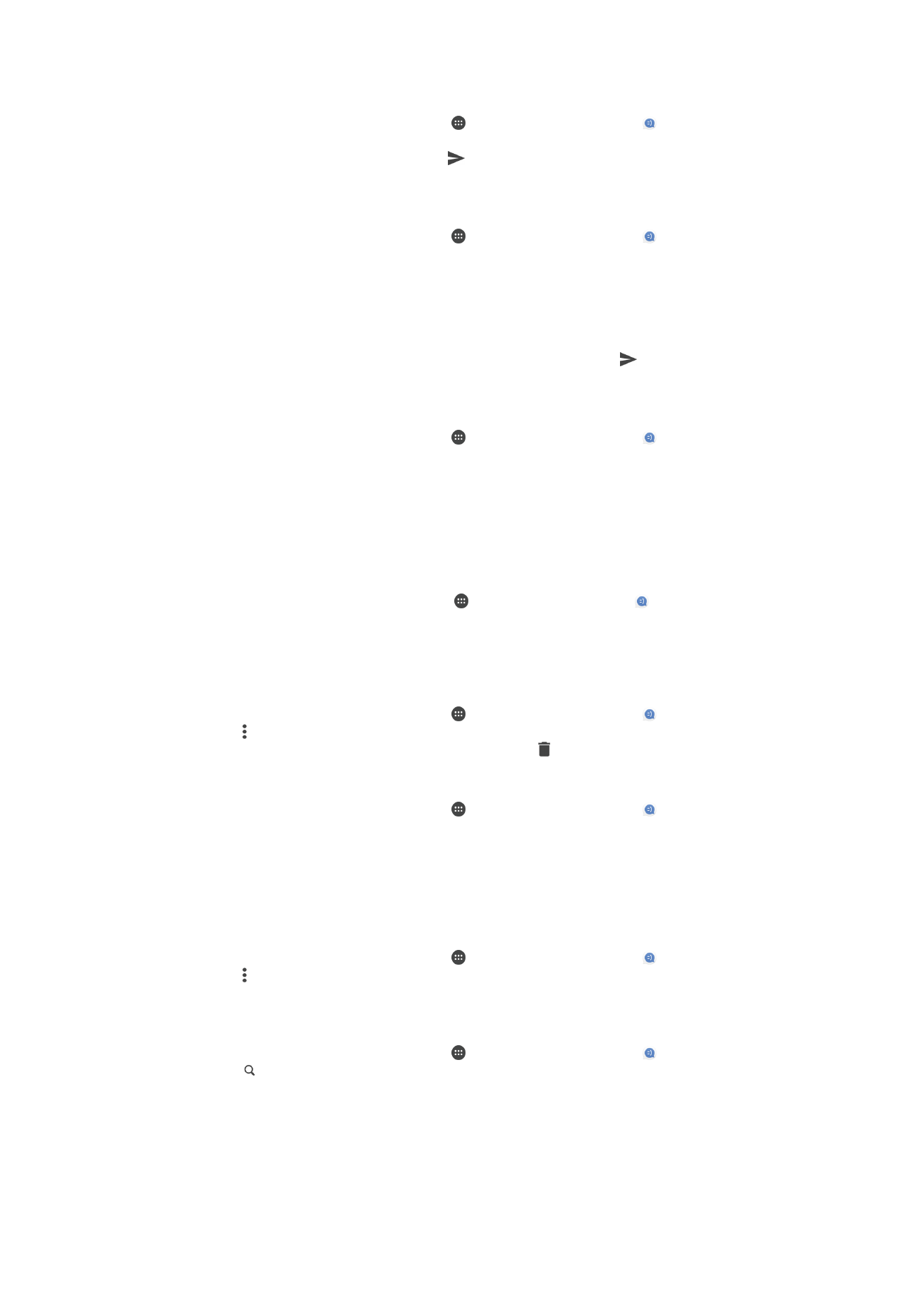
Відповідь на повідомлення
1
Перейдіть на Головний екран, торкніться , а потім знайдіть і торкніться .
2
Торкніться розмови, що містить повідомлення.
3
Введіть відповідь і торкніться однієї з кнопок ( ) відповідно до SIM-картки, яку потрібно
використовувати.
Пересилання повідомлення
1
Перейдіть на Головний екран, торкніться , а потім знайдіть і торкніться .
2
Торкніться розмови, що містить потрібне повідомлення.
3
Доторкніться до повідомлення й утримуйте його, а потім торкніться Переслати
повідомлення.
4
Введіть ім’я одержувача, його номер телефону або іншу збережену контактну інформацію,
а потім виберіть одержувача зі списку, що відкриється. Якщо одержувача немає в списку
контактів, введіть його номер уручну.
5
За потреби відредагуйте повідомлення, а потім торкніться однієї з кнопок ( ) відповідно до
SIM-картки, яку потрібно використовувати.
Збереження файлу, отриманого в повідомленні
1
Перейдіть на Головний екран, торкніться , а потім знайдіть і торкніться .
2
Якщо повідомлення ще не завантажене, торкніться його.
3
Доторкніться до файлу, який потрібно зберегти, і втримуйте його, а потім виберіть
потрібний параметр.